ΣΗΜΑΝΤΙΚΗ ΣΗΜΕΙΩΣΗ
Είναι επικίνδυνο να αλλάζετε DNS server χωρίς να γνωρίζετε τις επιπτώσεις. Προσωπικά, έχω εμπιστευτεί το OpenDNS και τα δεδομένα μου που πάνε μέσω του. Αυτό δεν σημαίνει ότι είναι 100% ασφαλές, ούτε πως είναι η μόνη λύση για μπλοκάρισμα ιστοσελίδων.
Το OpenDNS χρησιμεύει στο να θέσετε ένα όριο για μερικές κατηγορίες ιστοσελίδων. Αυτό είναι χρήσιμο όταν θέλετε να μπλοκάρετε τα παιδιά σας για παράδειγμα από το να έχουν πρόσβαση σε ιστοσελίδες πορνογραφικού χαρακτήρα είτε διαφημίσεων είτε "phishing" περιεχομένου.
Επαναφορά του google keywords στο firefox
Αν γράψετε "test test test" στο κουτάκι συνδέσμου, και έχετε εγκατεστημένο το OpenDNS, τότε χρησιμοποιεί custom google search και παραπέμπει στο guide opendns, που είναι μια δική τους έκδοση του google search.
Για να επαναφέρετε τον παλιό τρόπο του firefox και να μη σας αποστέλνει στο opendns guide, δοκιμάστε αυτό το firefox add-on:
https://addons.mozilla.org/en-US/firefox/addon/7993
ΒΑΣΙΚΗ ΕΓΚΑΤΑΣΤΑΣΗ
Απαραίτητες γνώσεις:
- Βασικές γνώσεις
- Ρύθμιση DNS στο router (είτε στο Ubuntu, το οποίο επεξηγείται)
- Ξεκινήστε από το: https://store.opendns.com/setup/device/
Μπορείτε να το ρυθμίσετε (ΔΙΑΛΕΞΤΕ ΜΙΑ ΑΠΟ ΤΙΣ ΔΥΟ ΜΕΘΟΔΟΥΣ):- Κατ'ευθείαν στο router
Λόγω των πολλών εταιριών, υπάρχουν διαφορετικά προγράμματα στα router. Για αυτό δε μπορώ να δώσω γενικές οδηγίες για όλα. Το μόνο που μπορώ να πω είναι ότι πρέπει να θέσετε το DNS να δείχνει σε αυτές τις IP διευθύνσεις:
208.67.222.222
208.67.220.220
- Μη ξεχάσετε να φυλάξετε τις αλλαγές και να επανεκκινήσετε το router! - Μέσω του Ubuntu. Περιέχει εικόνες για εγκατάσταση των IP διευθύνσεων:
- System > Preferences > Network Connections.
- Επιλέξτε "Auto eth0" > Edit > IPv4 Settings.
- Method: Automatic (DHCP) addresses only
- DNS Servers:- Κώδικας: Επιλογή όλων
208.67.222.222, 208.67.220.220
- Πιέστε "Apply".
- Επανεκκινήστε τον υπολογιστή.
- Κατ'ευθείαν στο router
- Ελέγξτε αν δουλεύει:
- http://welcome.opendns.com - Θα δείτε:
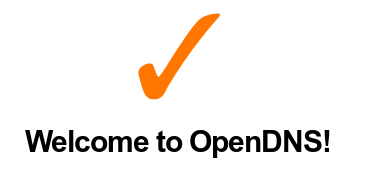
- http://www.internetbadguys.com - Θα δείτε:
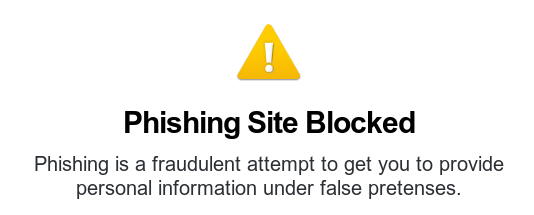
Σε περίπτωση που δεν είδατε τα παραπάνω, κάτι δεν κάνατε σωστά στο βήμα 1
- http://welcome.opendns.com - Θα δείτε:
Τελειώσαμε! Με αυτή την εγκατάσταση, το OpenDNS μπλοκάρει αυτόματα σύνδεση σε "κακοήθεις" ιστοσελίδες (phishing), αυτές που κλέβουν προσωπικά στοιχεία και κωδικούς λέγοντας πως είναι άλλη ιστοσελίδα.
ΡΥΘΜΙΣΗ ΚΑΤΗΓΟΡΙΩΝ
Απαραίτητες γνώσεις:
- Βασικές γνώσεις
- Εγγραφή σε άλλη ιστοσελίδα
- Ρύθμιση DNS στο router (είτε στο Ubuntu, το οποίο επεξηγείται)
- Εκτέλεση εντολών στο Τερματικό / Terminal
- Βασικά αγγλικά (για να μπορείτε να ρυθμίσετε τις κατηγορίες στο OpenDNS)
Δεν είστε περιορισμένοι μόνο σ' αυτό. Μπορείτε να ρυθμίσετε μια πληθώρα κατηγοριών:

- Φτιάχνετε ένα λογαριασμό/username στο: https://www.opendns.com/start/create_account/
- Ακόλουθως πηγαίνετε εδώ για να ρυθμίσετε τις κατηγορίες που θέλετε να μπλοκάρετε: https://www.opendns.com/dashboard/settings/
Αν έχετε σταθερή IP διεύθυνση (που δεν αλλάζει), τελειώσατε!
- Αν δεν έχετε σταθερή IP (αλλάζει συχνά, μετά από επανασύνδεση στο διαδίκτυο), θα χρειαστείτε:
- ένα προγραμματάκι για dynamic IP: http://ddclient.wiki.sourceforge.net/
Για Ubuntu, εκτελέστε τα ακόλουθα:- Κώδικας: Επιλογή όλων
sudo apt-get update
sudo apt-get install ddclient libio-socket-ssl-perl
Αφού το εγκαταστήσετε, εκτελέστε:- Κώδικας: Επιλογή όλων
gksu gedit /etc/ddclient.conf
- Κώδικας: Επιλογή όλων
# Configuration file for ddclient for dnsomatic (modified to work with Ubuntu/Debian)
ssl=yes
pid=/var/run/ddclient.pid
## DNS-O-Matic account-configuration
use=web, web=myip.dnsomatic.com
server=updates.dnsomatic.com, \
protocol=dyndns2, \
login='MYUSERNAME', \
password='MYPASSWORD' \
all.dnsomatic.com
Επίσης, εκτελέστε:- Κώδικας: Επιλογή όλων
gksu gedit /etc/default/ddclient
Θέστε το run_daemon από "false" σε "true":- Κώδικας: Επιλογή όλων
# Configuration for ddclient scripts
# generated from debconf on Sat Jul 2 18:42:22 CEST 2011
#
# /etc/default/ddclient
# Set to "true" if ddclient should be run every time a new ppp connection is
# established. This might be useful, if you are using dial-on-demand.
run_ipup="true"
# Set to "true" if ddclient should run in daemon mode
# If this is changed to true, run_ipup must be set to false.
run_daemon="true"
# Set the time interval between the updates of the dynamic DNS name in seconds.
# This option only takes effect if the ddclient runs in daemon mode.
daemon_interval="600"
Θέστε το όνομα χρήστη / username (MYUSERNAME) και κωδικό (MYPASSWORD) να είναι το όνομα χρήστη και κωδικός που έχετε θέσει στο OpenDNS!
Προσέξτε πως το όνομα χρήστη και ο κωδικός είναι εσωκλεισμένα σε εισαγωγικά, δηλαδή είναι μέσα ' '
Φυλάξτε το, κλείστε τον κειμενογράφο (gedit / text editor) και εκτελέστε:- Κώδικας: Επιλογή όλων
sudo killall -9 ddclient
sudo /etc/init.d/ddclient start
sudo /etc/init.d/ddclient status
Ελέγξτε ότι δουλεύει εκτελώντας στο τερματικό:- Κώδικας: Επιλογή όλων
ps aux | grep ddclient
root 20824 0.0 0.2 57312 4796 ? S Jun30 0:01 ddclient - sleeping for 580 seconds - την υπηρεσία ανανέωσης IP dnsomatic: https://www.dnsomatic.com/
ΔΕΝ ΧΡΕΙΑΖΕΤΑΙ ΝΑ ΕΠΑΝΕΓΓΡΑΦΗ!
Συνδεθείτε το ίδιο όνομα χρήστη και κωδικό που χρησιμοποιήσατε στο OpenDNS: https://www.dnsomatic.com/account/ΗΤΑΝ ΑΠΛΗ ΑΝΑΦΟΡΑ!
Απλά ανέφερα την ιστοσελίδα για να ξέρετε τί χρησιμοποιεί το ddclient και η ρύθμιση που του δώσαμε. Δε χρειάζεται να κάνετε καμιά αλλαγή στην ιστοσελίδα, το ddclient αναλαμβανει την ανανέωση της IP!
- ένα προγραμματάκι για dynamic IP: http://ddclient.wiki.sourceforge.net/
ΑΛΛΕΣ ΧΡΗΣΕΙΣ ΤΟΥ OpenDNS
- Μπορείτε να μπλοκάρετε ή να ξεμπλοκάρετε ιστοσελίδες, ανάλογα με την προτίμησή σας: https://www.opendns.com/dashboard/settings/
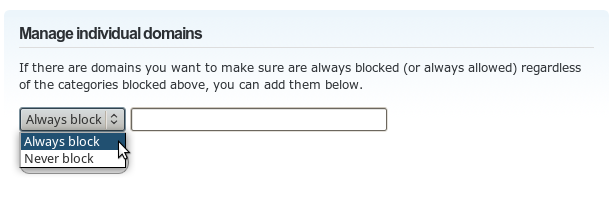
- Ένα προεπιλεγμένο χαρακτηριστικό του OpenDNS είναι ότι διορθώνει ορθογραφικά, π.χ. "www.google.cm" => "www.google.com". Όσοι δεν θέλουν τη διόρθωση ορθογραφικών ("typo correction"), μπορούν να το απενεργοποιήσουν από τα settings: https://www.opendns.com/dashboard/settings/
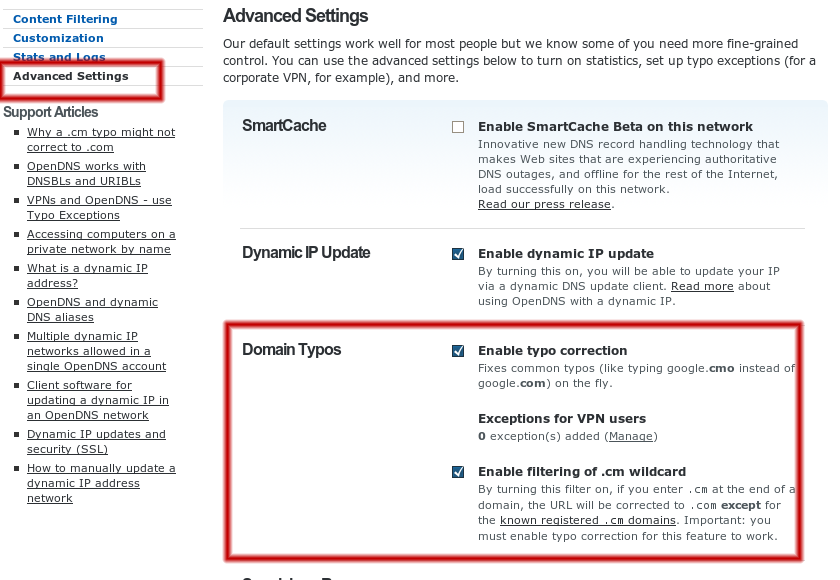
- Μπορείτε να κοιτάξετε τις ιστοσελίδες που επισκέπτονται όσοι είναι στον υπολογιστή σας:
https://www.opendns.com/dashboard/stats/ - Μπορείτε να τις μπλοκάρετε από το "Actions": https://www.opendns.com/dashboard/stats/all/topdomains/
- Μπορείτε να συνδέσετε περισσότερες IP διευθύνσεις στο OpenDNS: https://www.opendns.com/dashboard/networks/
- Μπορείτε να θέσετε shortcut/συντόμευση για μια διεύθυνση: https://www.opendns.com/dashboard/shortcuts/
Για παράδειγμα "yahoo" - "http://www.yahoo.com":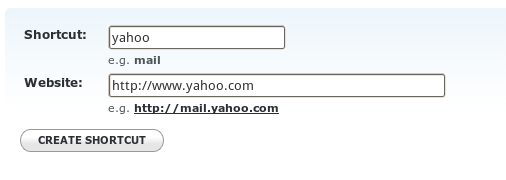
Και πάτε εδώ για να σας παραπέμψει στο yahoo: yahoo